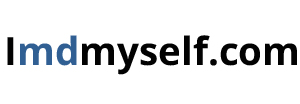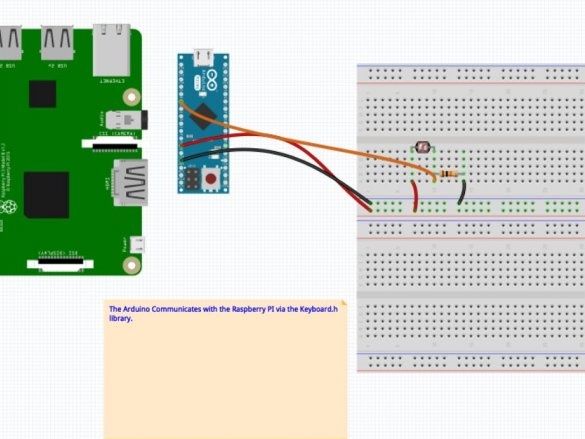En interessant idé blev opfundet og implementeret af en mester med kaldenavnet carolinebuttet1.
I verden er der omkring 770 millioner overvågningskameraer. Nogle af dem har ikke en adgangskode, eller der er en standardadgangskode. Dette gør dem let tilgængelige for alle med internetforbindelse.
Denne virtuelle kigshul, som blev opfundet af en masterenhed til overvågning af nogle af disse ubeskyttede kameraer. Valget af kamera er tilfældigt, dvs. hver gang du lukker og åbner øjet igen, kan du se billedet fra et andet, tilfældigt valgt videokamera.
For at implementere denne idé brugte mesteren følgende udstyr:
-Arduino Micro
-Fotorezistor
- Hindbær Pi 3 model B
- Raspberry Pi-skærm
-Træk kasse
-De kighul
-Drel
-Otvertka
Den virtuelle kighule består af to markante dele: Raspberry Pi (med en lille skærm) og Arduino Micro. Raspberry Pi er forbundet til Internettet og til et websted, der sender en tilfældig kanal fra kameraet.
Der er en lyssensor inde i øjet for at bestemme, om den er åben eller lukket. Hver gang kikket er lukket, sendes signalet til Raspberry Pi (via Arduino Micro), og webstedet skifter til et andet kamera. Kameradataene, som guiden, der blev brugt til dette projekt, blev hentet fra webstedet Insecam , der registrerer mere end 73.000 ubeskyttede kameraer.
Websted, der skal vises.
Til hendes virtuelle kigshave oprettede guiden et websted med de data, hun indsamlede fra insecam. Du kan gøre det uden at oprette et websted og bruge dette linket (det ændrer webcam, hver gang du trykker på mellemrumstasten)
Konfigurer Raspberry Pi.
Sørg for, at din Raspberry Pi er i gang (se Denne vejledninghvis du er ny med Raspberry Pi). Tilslut LCD-skærmen til Raspberry Pi. Du skal konfigurere din Raspberry Pi, så den starter med en webside. Hvordan du gør dette, kan du se her.
Arduino opsætning.
Bemærk: For at gøre dette projekt skal dit Arduino-bord understøtte et tastaturbibliotek. Som nævnt den bibliotekside:
Understøttede modeller - bundkort baseret på 32u4 og SAMD (familie af Leonardo, Esplora, Zero, Due og MKR)
Tilslut din lyssensor til Arduino
Download koden på Arduino.
Koden starter først kalibreringen i 5 sekunder (hvor minimum- og maksimumværdierne for fotosensoren registreres) og sender derefter et mellemrumssignal, når lysværdien er lavere end værdien (dvs. øjet er lukket).
KODE START
previousMillis = 0
// fordi lyset altid varierer, kalibrerer vi fotosensoren ved hver start.
lang kalibreringstid = 5000;
lang startMillis = 0;
// den maksimale værdi for en analog sensor er 1024
int-sensorMin = 1024;
int sensorMax = 0;
int gennemsnit = 0;
int-tærskelværdi = 5;
bool lastState = sandt;
bool er lukket = sandt;
ugyldig opsætning () {
Serial.begin (9600); // åbn den serielle port
Keyboard.begin (); // start tastaturbiblioteket
startMillis = millis (); // start tælleren
}
void loop () {
// stabiliserer aflæsningen i de første 5 sekunder
// derefter opdage en variation i stabiliseringen.
usigneret lang strømMillis = millis (); // indstil millis som det aktuelle tidspunkt
int sensorValue = analogRead (A0); // læse sensoren
if (nuværendeMillis-startMillis & lt; kalibreringstid) {
// så længe vi er i kalibreringstiden
// i denne kalibreringstid skal du åbne og lukke kikhullet for at kalibrere det.
int elapsedtime = currentMillis - startMillis;
Serial.println (forløbet tid);
Serial.println (sensorMin);
Serial.println (sensorMax);
if (sensorValue & lt; sensorMin) {// registrere maksimum- og min-værdien for sensoren
sensorMin = sensorValue;
gennemsnit = (sensorMin + sensorMax) / 2;
}
if (sensorValue & gt; sensorMax) {
sensorMax = sensorValue;
gennemsnit = (sensorMin + sensorMax) / 2;
}
forsinkelse (100); // forsinkelse
}
ellers {// hvis kalibreringen er udført
if (sensorValue & gt; gennemsnit + tærskelværdi) {// detekterer, om keglehullet er åbent eller lukket
isClosed = falsk;
if (lastState! = isClosed) {
}
}
ellers {
isClosed = sandt;
if (lastState! = isClosed) {
Keyboard.print (""); // send et nøglesignal, hvis kigshullet er åbent
}
}
lastState = er lukket;
forsinkelse (100);
}
}SLUT AF KODE.
Derefter skal du installere udstyret i boksen.
Bor et hul i døren, hvor kegleåsen er installeret, for at installere fotosensoren (det vil bestemme, om dit kighul er åbent eller ikke lukket, og aktiverer derefter webcamændringen). Bor et hul i kassen. Inden døren kik, skal du fastlægge Raspberry-skærmen (master anvendte velcro).
Forbind Arduino:
Tilslut fotosensoren til Arduino
Før USB-kablet mellem Rpi og Arduino. Arduino fungerer som et tastatur og sender en mellemrumstang til Raspberry Pi.
Når alt er monteret, kan du starte den virtuelle kigshul.
Placer enheden på væggen
Tilslut din Rapsberry Pi til strøm
Nu har du 5 sekunder på at kalibrere fotosensoren placeret i døren, du har brug for at åbne og lukke den flere gange.
Nu skal den virtuelle kigge arbejde!
Efter min mening en god idé og implementering. Selvfølgelig kan du installere enheden i en anden sag, det kan færdiggøres koden og lave en liste over kameraer med en foretrukken forbindelse, men alle kan gøre dette på egen hånd.